Как проверить температуру CPU в Windows 11 — полное руководство
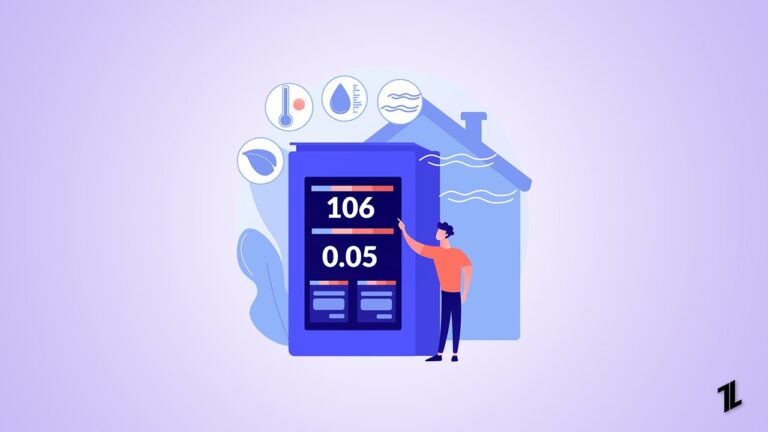
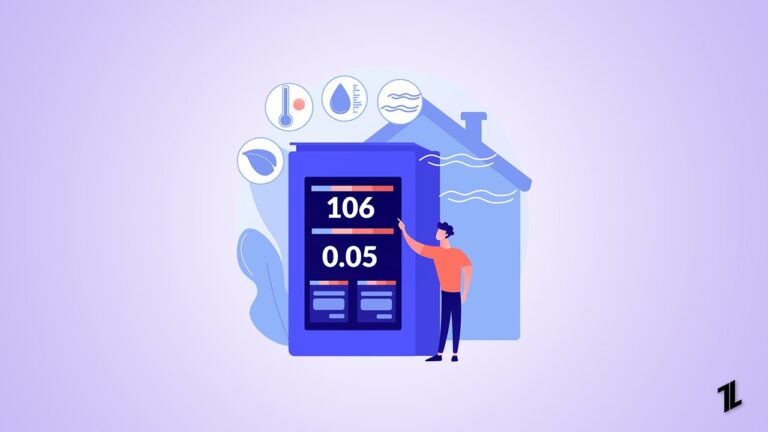
Процессор — «мозг» компьютера. Он работает постоянно и выделяет тепло. Немного нагрева — нормально, но перегрев снижает производительность и может повредить систему со временем. Windows 11 не показывает температуру CPU прямо в Настройках, но есть несколько простых способов проверить её: через прошивку материнской платы (BIOS/UEFI) или с помощью лёгких сторонних утилит.
В этом руководстве подробно описаны все методы — от самых простых до профессиональных — так, чтобы даже начинающий пользователь мог выполнить проверку и принять меры.
Почему важно проверять температуру CPU
Каждое открытие вкладки браузера, рендер видео или игра нагружает процессор и повышает его температуру. Некритичная температура — это нормальный индикатор работы CPU. Но слишком высокие значения приводят к снижению производительности (thermal throttling), самопроизвольным перезагрузкам и сокращению срока службы компонентов.
Признаки перегрева:
- Аномально громкий шум вентилятора.
- Снижение производительности и «фризы».
- Внезапные перезагрузки или зависания.
- Постоянная работа вентиляторов на максимальных оборотах.
Важно: раннее обнаружение перегрева помогает предотвратить долговременный ущерб и сохранить стабильность системы.
Безопасные диапазоны температур
- Нормальная рабочая температура при лёгких задачах: примерно 30–55°C.
- Нагрузка (игры, рендер): часто 60–85°C — допустимо для современных CPU.
- Порог защиты (троттлинг / защита): обычно 95–100°C для большинства Intel и AMD.
Если температура стабильно превышает ~85°C, стоит провести диагностику и обслуживание системы охлаждения.
Способ 1: Проверка температуры в BIOS/UEFI
Почему этот метод полезен: он не требует установки программ и работает ещё до загрузки Windows. Недостаток — показывает температуру при старте, а не динамическую во время работы под нагрузкой.
Шаги:
- Сохраните все несохранённые документы и закройте приложения.
- В меню «Пуск» нажмите Параметры (Win + I) или откройте «Настройки».
- Перейдите в Система → Восстановление.
- В разделе Дополнительный запуск нажмите «Перезагрузить сейчас».
- После перезагрузки в синем меню выберите «Поиск и устранение неисправностей» (Troubleshoot).
- Далее — Дополнительные параметры → Параметры встроенного ПО UEFI (UEFI Firmware Settings) и нажмите «Перезагрузить».
- После перезагрузки вы попадёте в BIOS/UEFI. Используйте клавиши курсора или мышь, чтобы перейти к разделу «Hardware Monitor», «PC Health Status», «H/W Monitor» или «Status». Там будет показана температура процессора в градусах Цельсия.
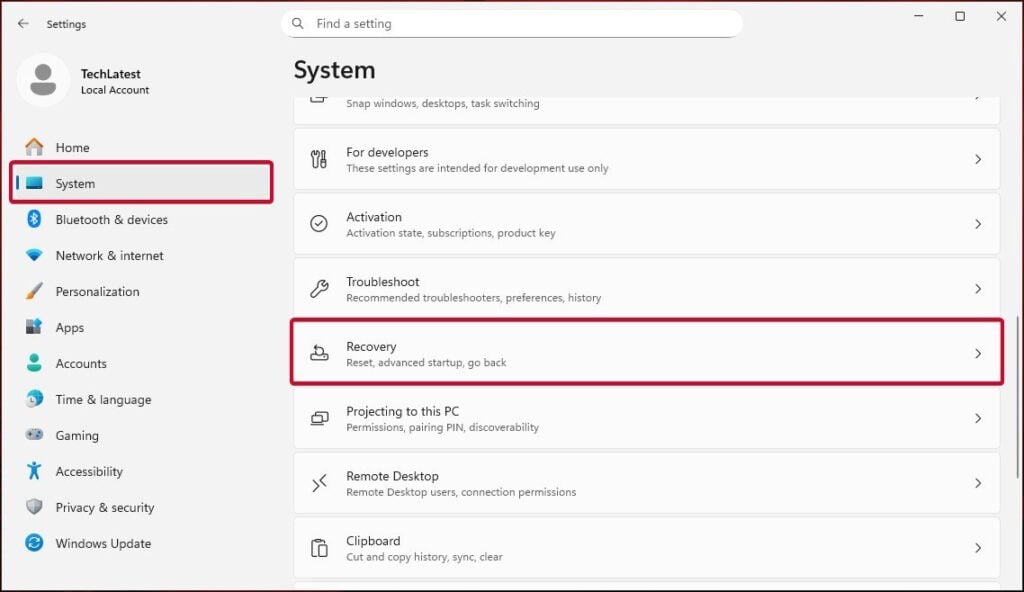
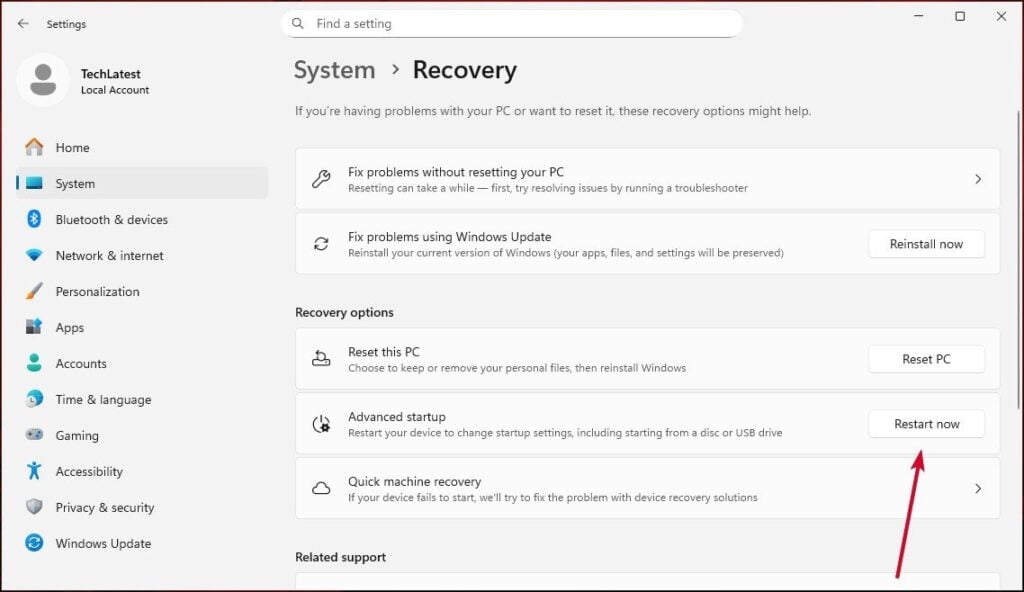
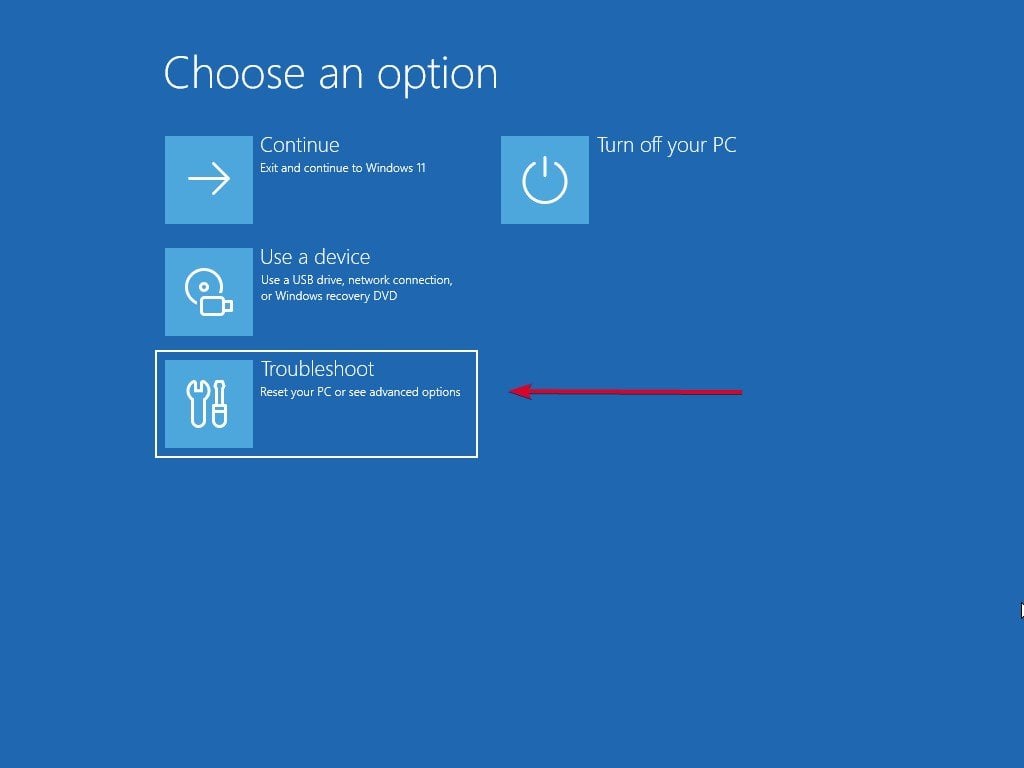
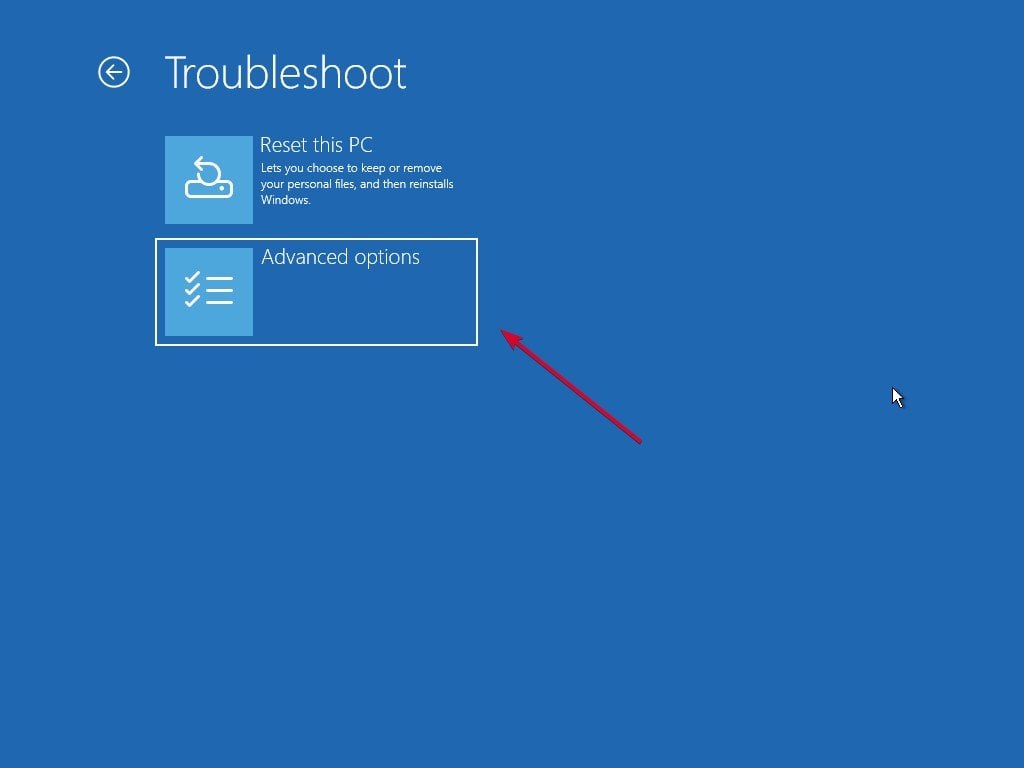
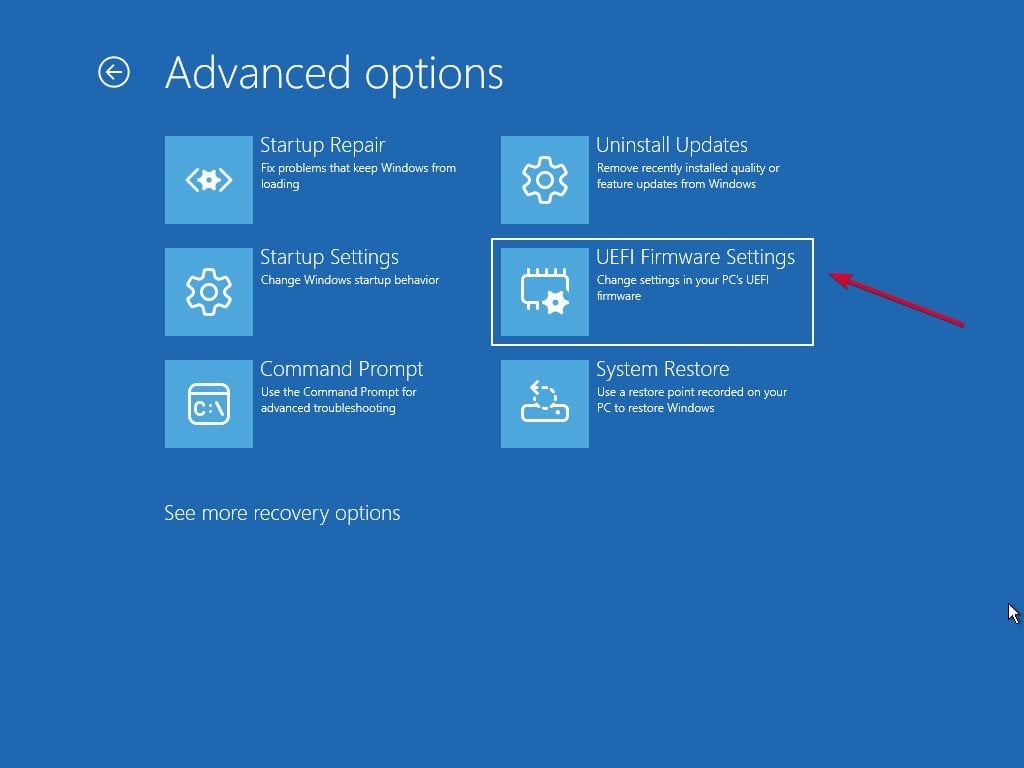
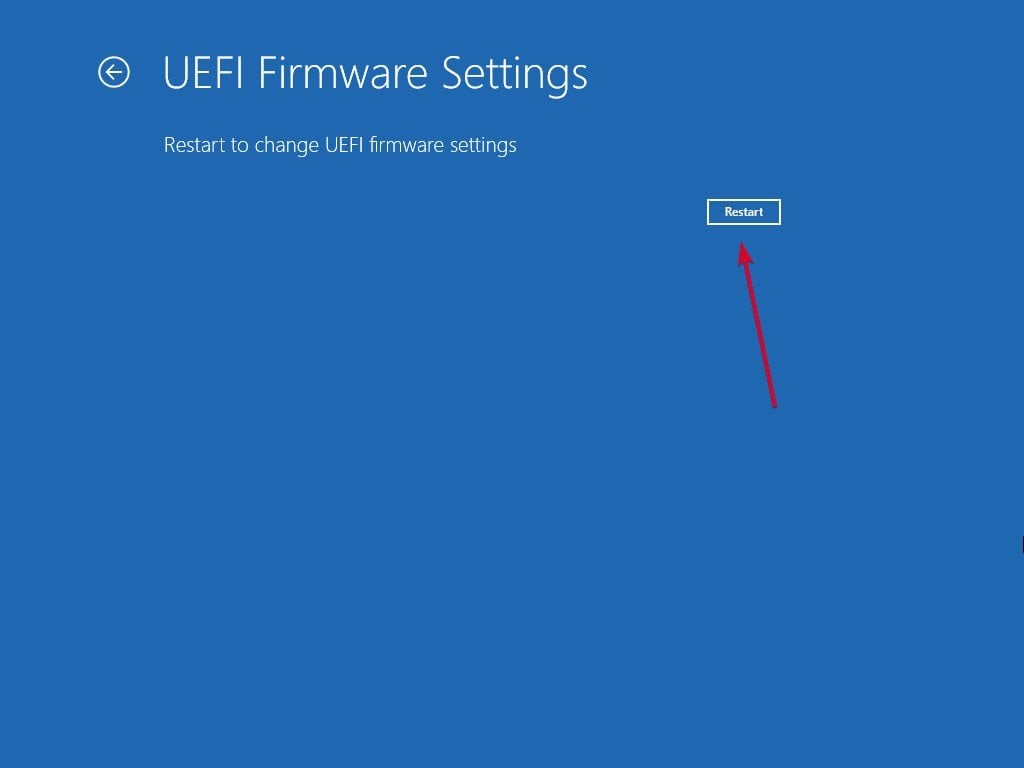
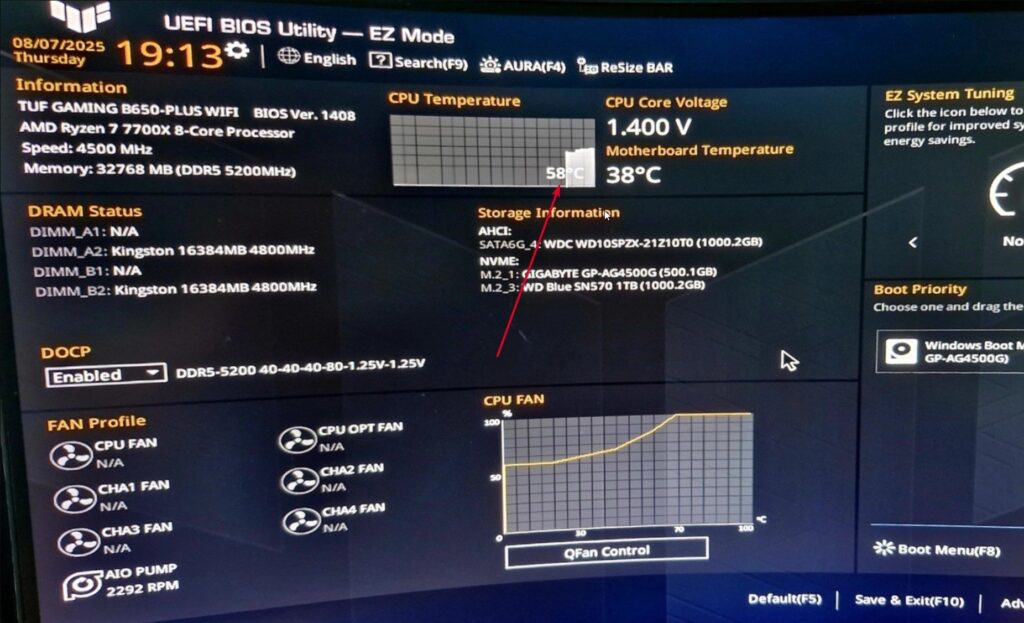
Примечание: не все материнские платы отображают температуру CPU в BIOS. Если нужного раздела нет — используйте Windows-утилиты ниже.
Способ 2: Проверка температуры прямо в Windows
Для живого мониторинга — во время игр, рендеринга или обычной работы — удобно использовать небольшие программы. Ниже описаны самые популярные и безопасные инструменты.
Core Temp — лёгкий и понятный
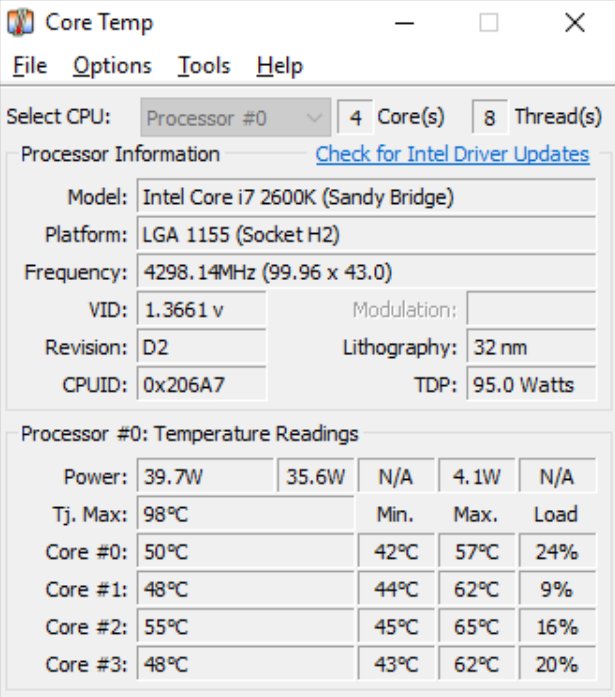
Что это: простая бесплатная утилита, показывающая температуру каждого ядра в реальном времени.
Как использовать:
- Скачайте Core Temp с официального сайта разработчика.
- При установке снимите все дополнительные опции и предложения по внешнему ПО.
- Запустите программу — в основном окне покажутся температуры всех ядер.
- При желании включите отображение в трее (значок рядом с часами) для быстрого доступа.
Когда подходит: если нужен минималистичный индикатор температуры без сложных графиков.
Speccy — обзор состояния системы для новичков
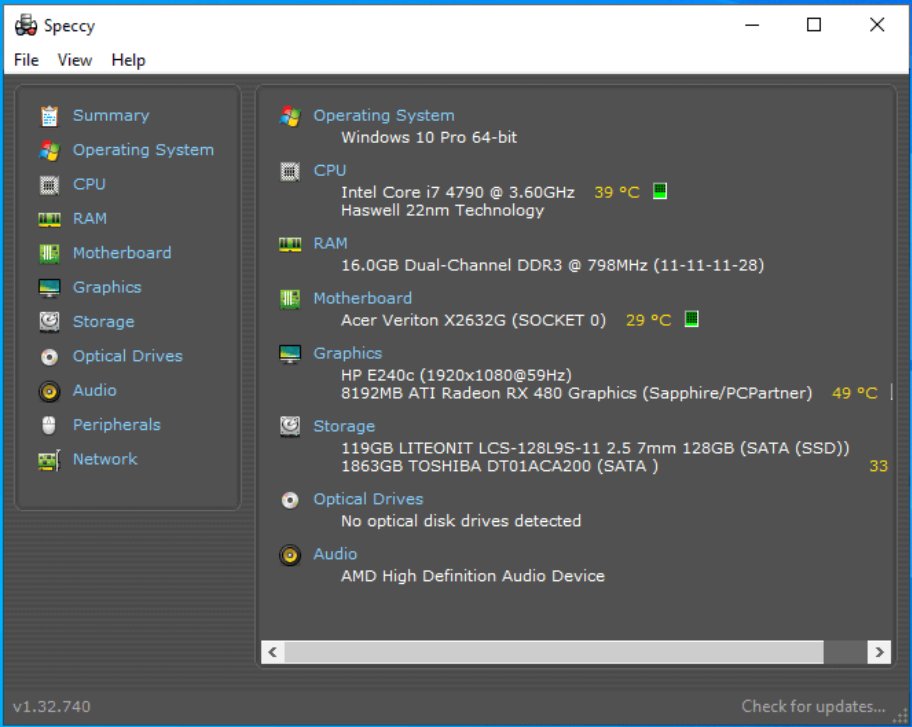
Что это: бесплатная программа от Piriform, даёт быстрый снимок всех компонентов: CPU, материнская плата, GPU, ОЗУ и диски.
Как использовать:
- Скачайте и установите Speccy.
- Запустите сканирование системы — программа автоматически покажет сводку.
- Перейдите на вкладку CPU или откройте Summary для текущих температур.
Когда подходит: если вы хотите быстро увидеть общую картину «здоровья» компьютера.
HWiNFO — подробный мониторинг для продвинутых пользователей
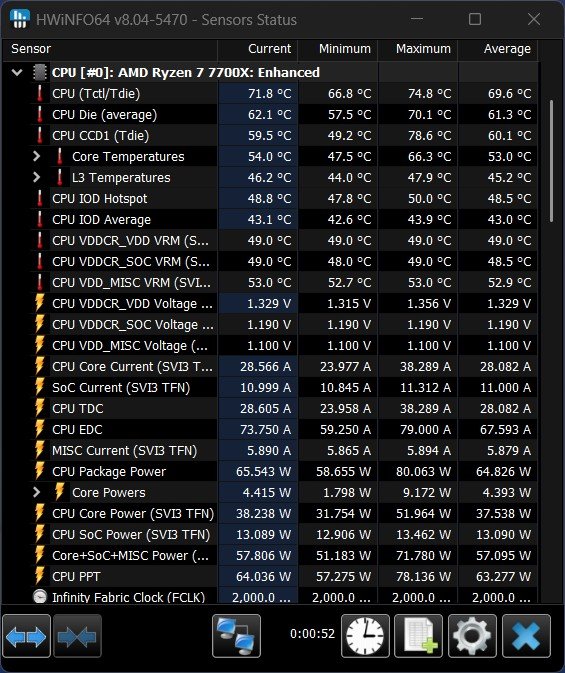
Что это: профессиональная утилита, показывающая детальные показания всех датчиков: температура ядер, пакетный температурный датчик (CPU Package), напряжения, скорости вентиляторов.
Как использовать:
- Скачайте HWiNFO и при запуске выберите режим Sensors-only (только сенсоры).
- В окне сенсоров найдите раздел CPU — там будут строки с «Core #» и «CPU Package».
- Можно сохранить лог или оставить программу работающей в фоне для мониторинга динамики.
Когда подходит: для детальной диагностики и когда нужно отслеживать поведение системы под нагрузкой.
Open Hardware Monitor — свободное ПО с открытым кодом
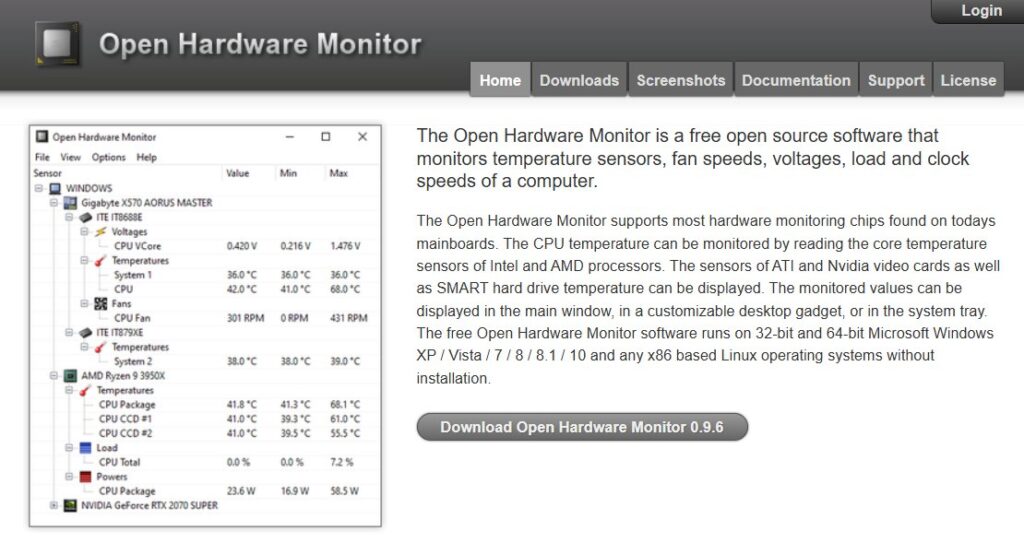
Что это: бесплатный open‑source мониторинг, показывающий CPU, GPU, и данные по вентиляторам.
Как использовать:
- Скачайте ZIP‑архив и распакуйте его.
- Запустите исполняемый файл (установка не требуется).
- В дереве найдите Temperatures → CPU Cores, где указаны текущие, минимальные и максимальные значения.
Когда подходит: если вы предпочитаете открытое ПО и хотите избежать инсталляторов.
Intel XTU и AMD Ryzen Master — официальные утилиты производителей
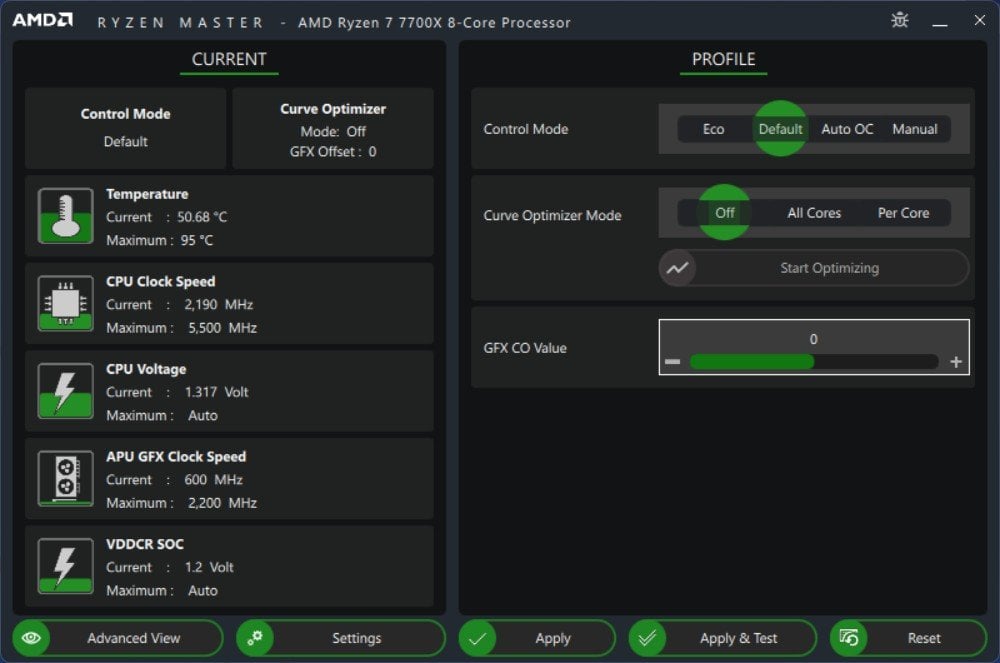
Что это: фирменные утилиты от Intel и AMD, предназначенные для мониторинга и безопасного разгона/настройки.
Использование:
- Intel XTU: подойдет владельцам процессоров Intel. Температура видна в разделе «System Information»/«Monitoring».
- AMD Ryzen Master: для процессоров AMD Ryzen; показывает температуру и параметры многопоточности.
Когда подходит: если вы хотите официальную поддержку и безопасные инструменты для тонкой настройки.
Что делать, если температура слишком высокая
Не стоит паниковать — большинство проблем решаются простыми действиями. Ниже подробная пошаговая инструкция и чек‑лист.
Основные причины перегрева:
- Скопление пыли в корпусе или вентиляционных отверстиях.
- Поломка или отключение вентиляторов.
- Засохшая термопаста между CPU и кулером.
- Неправильный поток воздуха в корпусе.
- Оверклокинг или агрессивные профили питания.
Практические шаги:
Очистка от пыли
- Отключите питание и аккуратно продуйте корпус и вентиляторы баллоном со сжатым воздухом.
- Лаптопы: продуйте вентиляционные отверстия и радиатор. При возможности откройте и почистите модуль охлаждения.
Проверка вентиляторов
- Проверьте, вращаются ли вентиляторы CPU и корпуса при загрузке.
- Отключённый или медленно вращающийся вентилятор следует заменить.
Замена или повторное нанесение термопасты
- Если паста старше 2–3 лет или высохла, аккуратно очистите поверхности и нанесите новую термопасту в соответствии с инструкцией производителя кулера.
Оптимизация воздушного потока
- Расположите один или два вентилятора для притока прохладного воздуха спереди и один для вытяжки сзади/сверху.
- Убедитесь, что кабели не мешают потоку воздуха.
Настройка питания Windows
- В «Параметрах питания» установите профиль «Сбалансированный» вместо «Высокая производительность» при обычной работе.
Откат разгона
- Если вы разгоняли CPU, верните частоты и напряжения к стандартным, чтобы проверить изменение температуры.
При необходимости — апгрейд охлаждения
- Для настольного ПК рассмотрите более производительный воздухохлад или СВО.
Важно: если после базовых шагов температура не снижается, обратитесь к сервисному центру.
Быстрый факт‑бокс: ключевые числа
- Нормальная нагрузочная температура: 60–85°C.
- Граничная защита (троттлинг): ~95–100°C.
- Среднее улучшение после замены термопасты: снижение на несколько градусов (зависит от состояния и качества пасты).
Методология диагностики — мини‑SOP (пошаговый план для проверки перегрева)
- Запустить HWiNFO (sensors) или Core Temp и зафиксировать текущие значения простоя и пиков под нагрузкой.
- Запустить стресс‑тест лёгкой интенсивности (например, запуск игры или краткий бенчмарк) и наблюдать рост температуры в течение 10–20 минут.
- Если температура превышает 85°C — выключить нагрузку и выполнить визуальную проверку корпуса и вентиляторов.
- Если вентиляторы загрязнены или не работают — очистить/заменить их и повторить тест.
- При сохранении высокой температуры — проверить термопасту и при необходимости заменить.
- Записать результаты и принять решение о дальнейшем апгрейде охлаждения или обращении в сервис.
Критерии приёмки
- Нормализация температуры простоя до 30–55°C (в зависимости от окружающей температуры).
- Под нагрузкой температура не превышает 85°C при стабильной работе и без троттлинга.
Чек‑лист ролей: что должен сделать каждый
Для домашнего пользователя:
- Проверить показания Core Temp или HWiNFO.
- Очистить вентиляторы и воздуховоды.
- Установить профиль питания «Сбалансированный».
Для геймера:
- Поддерживать отображение температур в трее.
- Следить за температурами в пиковых сценах игры.
- Рассмотреть апгрейд охлаждения, если часто приближается к 90°C.
Для системного администратора / техника:
- Протоколировать замеры до и после вмешательств.
- Проверить лог SMART для дисков (возможные дополнительные источники тепла).
- Планировать регулярное обслуживание: чистка каждые 6–12 месяцев.
Решение в виде дерева (Mermaid)
flowchart TD
A[Температура CPU высокая] --> B{Температура > 95°C}
B -- Да --> C[Экстренное действие: выключить компьютер]
B -- Нет --> D{Температура > 85°C}
D -- Да --> E[Проверить вентиляторы и пыль]
E --> F{Вентиляторы чисты и работают}
F -- Нет --> G[Очистить/заменить вентиляторы]
F -- Да --> H{Термопаста старее 2 лет}
H -- Да --> I[Переобработать термопасту]
H -- Нет --> J[Проверить профиль питания и разгон]
J --> K[Откатить разгон/изменить профиль]
D -- Нет --> L[Наблюдать, держать под контролем]Критерии тестирования и приёмки изменений
- Тест нагрузки: 15–30 минут игрового или бенчмаркового теста.
- Целевой результат: падение пиковых температур ниже 85°C или уменьшение на значимые единицы после обслуживания.
- Принятие работ: система стабильно работает 24–72 часа без превышения допустимых температур и без троттлинга.
Частые ошибки и когда методы не помогут
- Неправильное нанесение термопасты: слишком много пасты может ухудшить теплообмен.
- Использование сомнительных утилит с рекламным/переустановочным ПО — скачивайте только с официальных сайтов.
- Аппаратные повреждения (треснувший радиатор, брак материнской платы) не устраняются чисткой — нужна замена деталей.
Короткие рекомендации по безопасности
- Перед очисткой отключайте питание и извлекайте батарею ноутбука (если это безопасно сделать).
- Работайте в антистатической среде или используйте антистатический браслет при работе внутри корпуса.
- При сомнениях доверяйте замену термопасты и сложный ремонт сертифицированным сервисам.
Вопросы и ответы
Как часто проверять температуру CPU?
Раз в несколько недель для обычного пользователя. Геймеры и создатели контента — при каждом использовании под высокой нагрузкой или держать монитор в трее.
Могут ли значения утилит отличаться?
Да. Разные утилиты читают разные датчики, и показания могут незначительно отличаться. Важно смотреть тенденции и пики, а не единичные цифры.
Нужно ли менять термопасту каждые 2 года?
Не обязательно, но если ПК работает интенсивно или паста давно не менялась, её замена часто снижает температуры.
Опасно ли использовать фирменные утилиты для разгона?
Фирменные утилиты (Intel XTU, AMD Ryzen Master) безопасны при соблюдении рекомендуемых лимитов. Отклик и ответственность за разгон — на пользователе.
Итог
Проверка температуры CPU в Windows 11 — простая процедура: используйте BIOS/UEFI для базовой проверки и Core Temp, HWiNFO или Speccy для живого мониторинга. Регулярная проверка, чистка и базовое обслуживание охлаждения помогают сохранить производительность и продлить срок службы ПК.
Если вы не уверены в своих навыках при разборе ноутбука или при применении термопасты, обратитесь в сервис: безопаснее и эффективнее.
Спасибо за чтение. Если нужны инструкции по конкретной модели ноутбука или материнской платы — напишите модель, и я подготовлю пошаговый план.
Похожие материалы

Троян Herodotus: как он работает и как защититься

Включить новое меню «Пуск» в Windows 11

Панель полей сводной таблицы в Excel — руководство

Включить новое меню «Пуск» в Windows 11

Дубликаты Диспетчера задач в Windows 11 — как исправить
